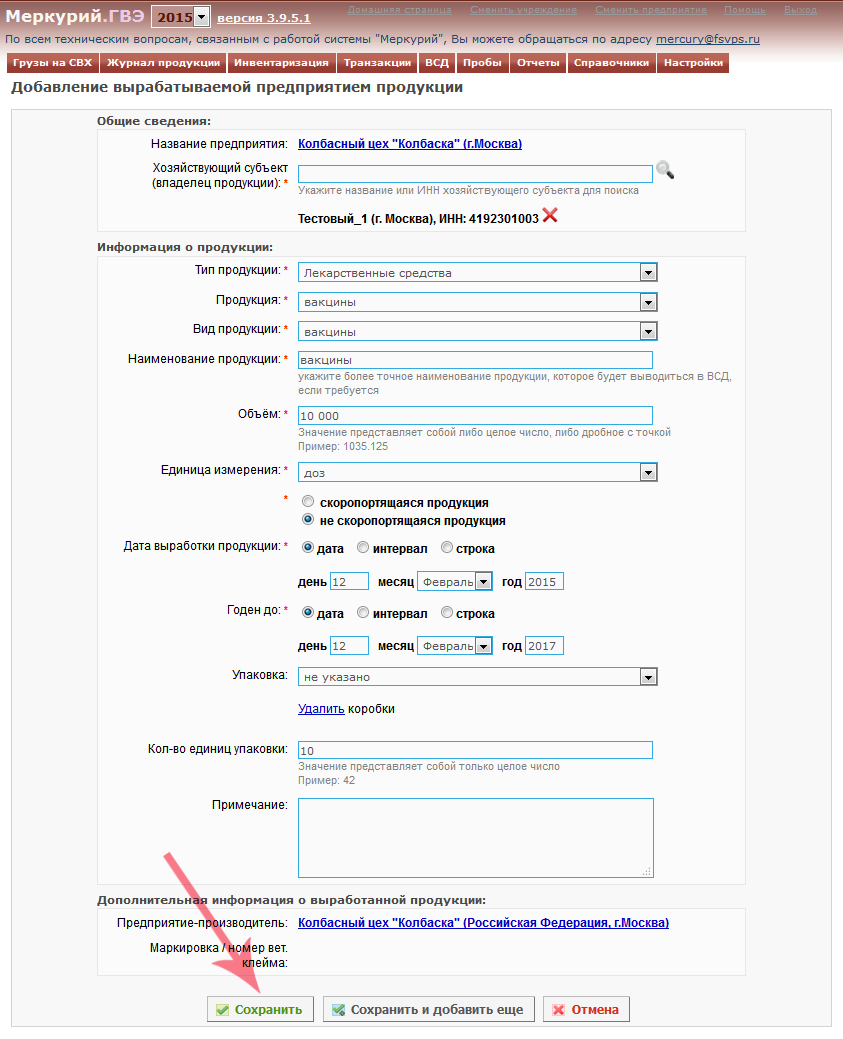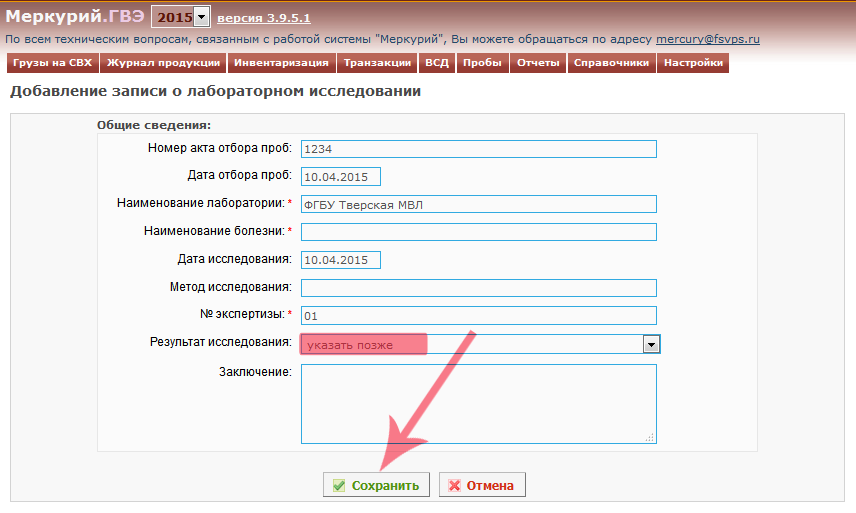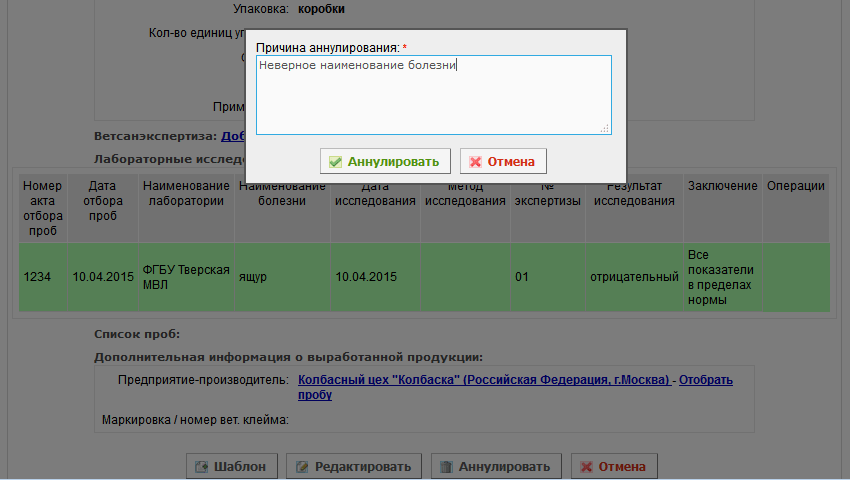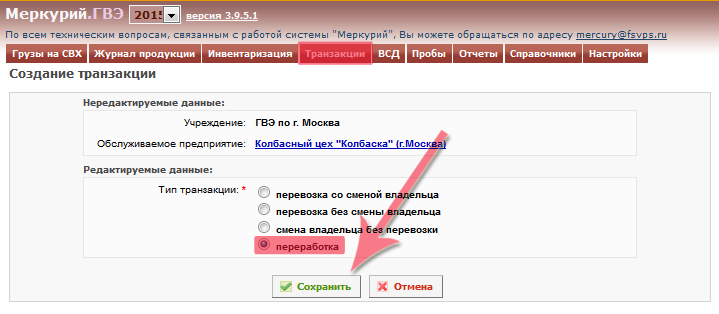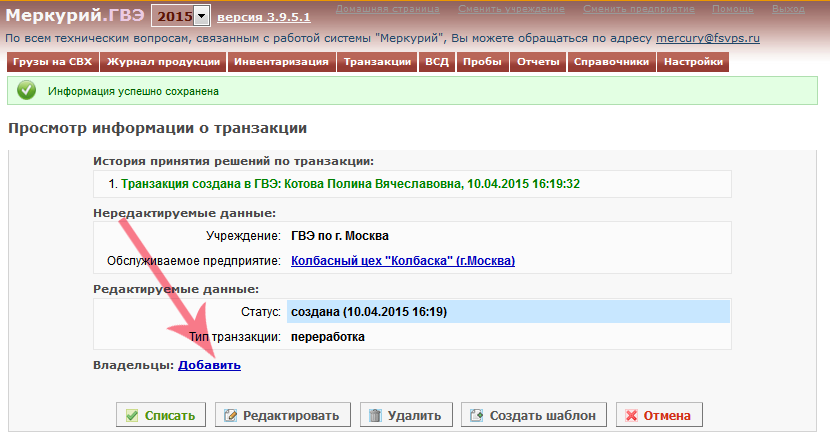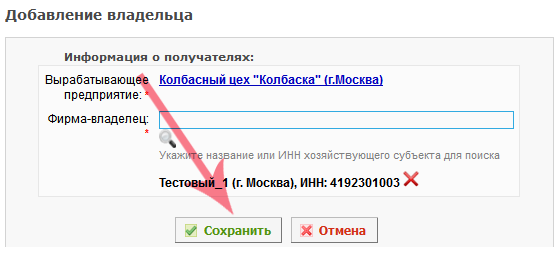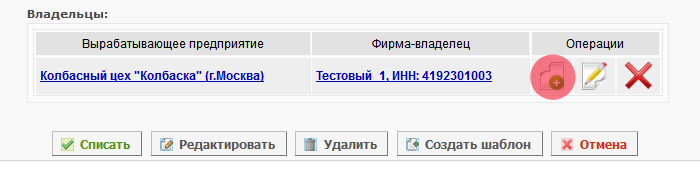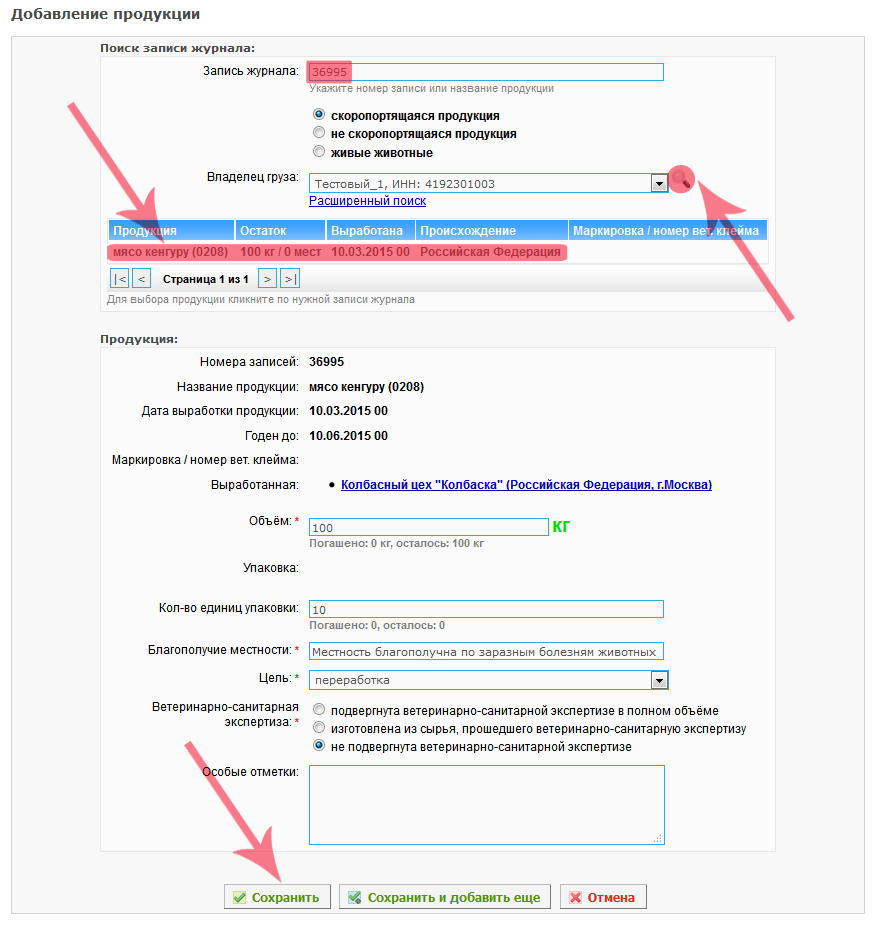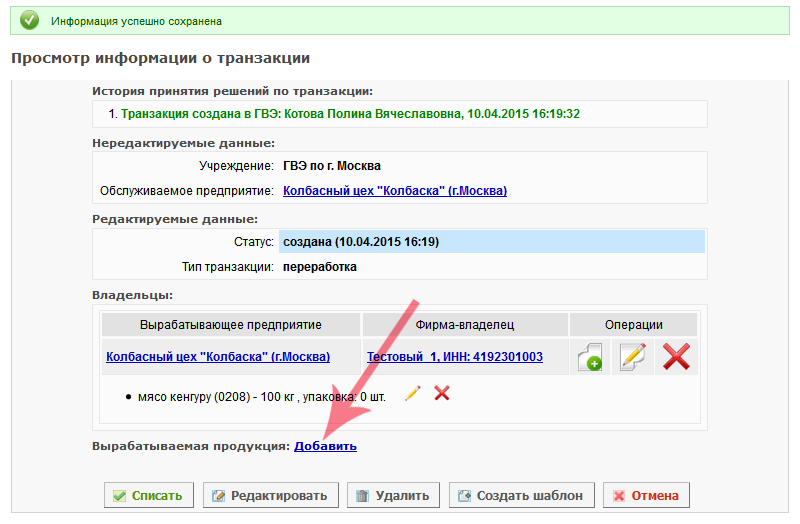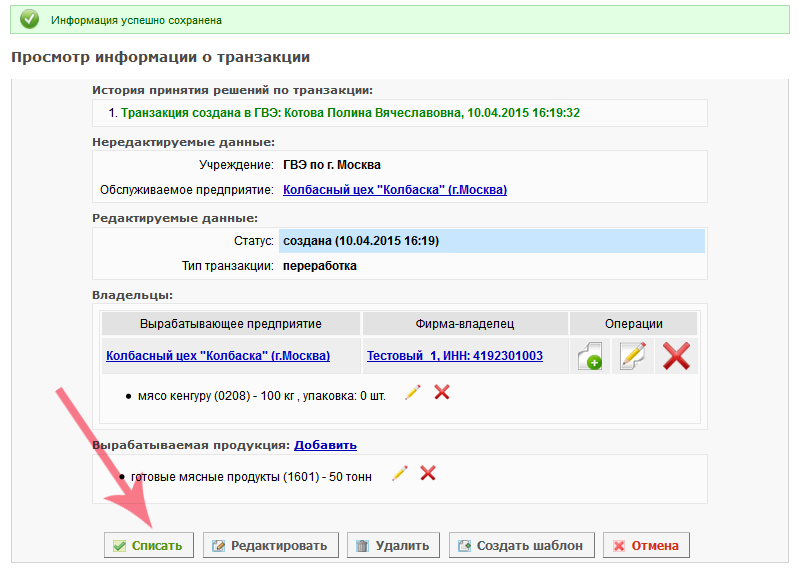Оформление производственного эВСД в Меркурий.ГВЭ: различия между версиями
| Строка 134: | Строка 134: | ||
== Производственный сертификат == | == Производственный сертификат == | ||
После оформления записи в журнале вырабатываемой продукции формируется производственный сертификат. | После оформления записи в журнале вырабатываемой продукции формируется производственный сертификат. | ||
Отображается на форме '''"Просмотр сведений о продукции, выработанной предприятием"''' в поле '''"Список оформленных по этой записи журнала ВСД"''' (рис. 17). | |||
[[Image:Mercury-gve-addProducedForm-03.png|center|frame|Рис. 17. Просмотр сведений о продукции, выработанной предприятием, в подсистеме Меркурий.ГВЭ (20.04.2015: Версия 3.10.0)]] | [[Image:Mercury-gve-addProducedForm-03.png|center|frame|Рис. 17. Просмотр сведений о продукции, выработанной предприятием, в подсистеме Меркурий.ГВЭ (20.04.2015: Версия 3.10.0)]] | ||
Версия 10:42, 20 апреля 2015
В подсистеме Меркурий.ГВЭ реализована возможность ведения журнала вырабатываемой на предприятии продукции.
В журнал вносится информация о продукции, производимой на данном предприятии. Данные при этом добавляются вручную.
Существует два варианта добавления записи вырабатываемой продукции.
Добавление записи через "Журнал вырабатываемой продукции"
Добавить запись в журнал
Первый вариант, когда для добавления записи в журнал нужно перейти в раздел "Журнал продукции" (по умолчанию открывается "Журнал входной продукции") и далее по ссылке "Вырабатываемая продукция" перейти к требуемому журналу и нажать на кнопку "Добавить запись" (рис. 1):
После добавления записи первым способом откроется страница "Добавление вырабатываемой предприятием продукции" (рис. 2), на которой нужно ввести следующие данные:
- хозяйствующий субъект (владелец продукции) – выбирается фирма-владелец выработанной продукции;
- наименование продукции, и её объем, единицы измерения;
- дата выработки продукции и дата окончания срока годности (для скоропортящейся продукции указывается день, месяц, год и часы, для нескоропортящейся – день, месяц и год) могут задаваться тремя способами: указать конкретную дату, указать временной диапазон, прописать строкой;
- упаковка и кол-во единиц упаковки;
- примечание (дополнительная необязательная информация о грузе);
- маркировка или номер вет. клейма производителя, указанное на продукции.
После заполнения формы для её сохранения нажмите кнопку "Сохранить". Если нужно добавить несколько записей подряд, нажмите кнопку "Сохранить и добавить ещё".
После этого откроется страница "Просмотр сведений о продукции, выработанной предприятием" (рис. 3), на которой отображается вся информация о продукции.
Ветсанэкспертиза
В случае необходимости исследования продукции на качество и соотвествие нормативным документам, проводят ветеринарно-санитарную экспертизу. Тогда необходимо добавить ВСЭ в разделе "Ветсанэкспертиза", нажав на ссылку "Добавить".
Лабораторные исследования
В случае, если от вырабатываемой продукции были отобраны пробы для проведения лабораторных исследований, то данную информацию нужно указать в разделе "Лабораторные исследования", нажав на ссылку "Добавить".
После нажатия ссылки откроется страница "Добавление записи о лабораторном исследовании" (рис. 4), на которой указывается информация об отобранной пробе и результатах исследования. В случае, если результаты исследований ещё не известны, то в соответствующей графе можно выбрать пункт "указать позже":
Результат исследования можно будет ввести после его получения, нажав соответствующую кнопку в разделе "Лабораторные исследования" (рис. 5, 6):
Возможность аннулировать и редактировать запись
Если запись в журнале содержит ошибку, то её можно аннулировать или отредактировать, нажав соответственно на кнопку "Аннулировать" или "Редактировать" на странице "Просмотр сведений о продукции, выработанной предприятием". При редактировании записи старая версия автоматически аннулируется и создается новая исправленная запись в журнале. При аннулировании и редактировании записи журнала необходимо указать причину (рис. 7).
Шаблоны
В случае выработки предприятием одного и того же набора продукции для облегчения и ускорения ввода информации существует возможность использования шаблонов. Создать шаблон можно двумя способами:
- создать вручную, аналогично записи журнала, нажав кнопку "Добавить шаблон" в списке шаблонов;
- либо создать на основе уже имеющейся записи журнала, нажав кнопку "Шаблон" на странице просмотра информации о данной записи.
Для добавления записи журнала на основании шаблона на странице "Просмотр информации о шаблоне для вырабатываемой продукции" необходимо нажать кнопку "Создать запись".
При этом откроется страница "Добавление вырабатываемой предприятием продукции" с уже введенной информацией, которую можно отредактировать, если она отличается от фактически производимой продукции.
Добавление записи через "Транзакции"
Второй вариант, добавить запись в журнал вырабатываемой продукции путем создания транзакции: в разделе главного меню "Транзакции" нажать кнопку "Добавить".
Создание транзакции
Откроется форма "Создание транзакции", где требуется установить тип транзакции "переработка" (рис. 8).
После сохранения записи откроется форма "Просмотр информации о транзакции" (рис. 9). Требуется добавить фирму-владельца, для этого в разделе "Владельцы" следует нажать ссылку "Добавить".
Добавление владельца
На форме "Добавление владельца" добавить фирму-владельца (нажать на значок "лупы") и "Сохранить" (рис. 10).
Добавление продукции, вырабатываемой фирмой-владельцем
После для указанного владельца необходимо выбрать продукцию. Для этого на форме "Просмотр информации о транзакции" для данного владельца нажать кнопку "Добавить продукцию из журнала для оформления ВСД" (рис. 11). Здесь же доступны опции редактирования и удаления записи.
На открывшейся форме "Добавление продукции" нужно указать номер записи из журнала продукции или название продукции, выбрать является ли продукция скоропортящейся или нет, нажать на значок "лупы" напротив владельца груза. Появится перечень продукции, вырабатываемой указанным предприятием: название, остаток, дата выработки, страна происхождения (рис. 12).
Выбрав продукцию из таблицы и нажав на запись, открывается подробное описание выбранной продукции, где также следует установить объем, благополучие местности, наличие проведенной ветеринарно-санитарной экспертизы.
Далее требуется "Сохранить" изменения либо по-необходимости "Сохранить и добавить еще".
Добавление продукции, вырабатываемой предприятием
На форме "Просмотр информации о транзакции" добавленная продукция, принадлежащая фирме-владельцу, отобразится в разделе "Владельцы". Запись можно отредактировать либо удалить. Существует возможность добавить вырабатываемую продукцию, нажав на сслыку "Добавить" в соответсвующем разделе (рис. 13).
На форме "Добавление вырабатываемой предприятием продукции" требуется указать информацию о продукции: тип, вид, наименование продукции, объем и единицы измерения, дату выработки и дату срока годности (возможно указать тремя различными способами - точную дату в формате ДД:месяц:ГГГГ, временной интервал, прописать строкой) и др. (рис. 14). Для сохранения добавленной продукции нужно нажать кнопку "Сохранить" или "Сохранить и добавить еще".
Завершение оформления транзакции
После добавления вырабатываемой продукции предприятием и сохранением, на форме "Просмотр информации о транзакции" в разделе "Вырабатываемая продукция" отобразится добавленная вырабатываемая продукция указанного предприятия. В случае, когда все необходимые данные о вырабатываемой продукции внесены в систему, необходимо нажать на кнопку "Списать" (рис. 15).
На экране появится сообщение с запросом на подтверждение завершения процесса оформления транзакции. Нажав кнопку "ОК", транзакция будет успешно оформлена.
Тогда редактирование перечня продукции и удаление записей будет невозможным. На форме доступны опции (рис. 16):
- "Создать шаблон" - создание шаблона транзакции, на основе которого можно завести новую транзакцию. Просмотреть доступные шаблоны можно в разделе главного меню Транзакции → Шаблоны;
- "Аннулировать" - транзакция аннулируется, однако, на основе данной можно создать шаблон и завести новую транзакцию.
Теперь, вырабатываемую продукцию можно просмотреть и в "Журнале продукции" → "Вырабатываемая продукция" → "Неоформленные".
Производственный сертификат
После оформления записи в журнале вырабатываемой продукции формируется производственный сертификат. Отображается на форме "Просмотр сведений о продукции, выработанной предприятием" в поле "Список оформленных по этой записи журнала ВСД" (рис. 17).
Нажав по ссылке названия документа, откроется форма "Просмотр информации о ВСД".
Производственный сертификат хранится только в системе и не имеет печатной формы.
Ссылки
- http://mercury.vetrf.ru/gve - Веб-интерфейс подсистемы "Меркурий.ГВЭ"